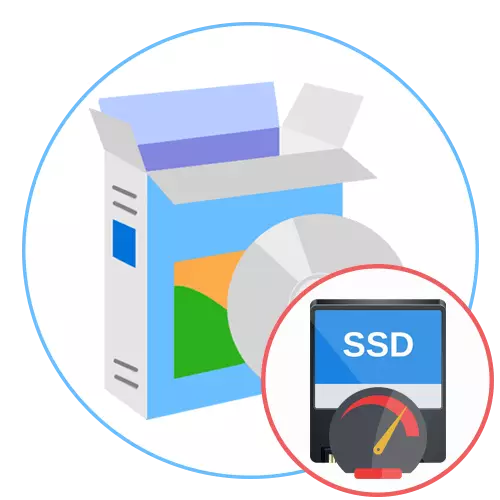
Acum SSD câștigă din ce în ce mai populare în rândul utilizatorilor. Mulți utilizatori să le în computerul lor pentru a muta sistemul de operare acolo, programele folosite frecvent și viteza Optimizați. HDD este plecat în fundal și sunt aproape întotdeauna implicate numai pentru stocarea fișierelor de utilizator. Uneori, după achiziționarea unui solid-state drive, utilizatorul apare sarcina de a verifica viteza de funcționare. Din păcate, funcțiile încorporate OS nu monitorizează pe deplin acest indicator, deci va trebui să soluții de descărcare de la terți dezvoltatori. Este vorba de un astfel de software și vor fi discutate în continuare.
CrystalDiskMark.
Primul instrument vrem să vorbim despre este numit CrystalDiskMark. Mulți consideră că este în conformitate cu standardul pentru testarea vitezei de citire și scriere hard disk-uri și SSD, deoarece este în acest loc. Notă Imediat că acest utilitar este distribuit gratuit, precum și există o limbă de interfață rusă. Dacă plătiți atenție la imagine de mai jos, veți realiza că veți obține informații despre viteza unității în CrystalDiskMark nu va fi atât de dificil. Analiza în sine este produs în mai multe moduri, ceea ce va face clar cât de bine dispozitivul se descurcă cu sarcini diferite.

CrystalDiskMark are speciale de tip pop-up-uri. Mass-media activă este selectată în ele, numărul de controale este indicat și dimensiunea fișierului este setat, înregistrarea și citirea de care va fi emulat. După aceea, rămâne doar să aștepte ceva timp că rezultatele sunt formate corect, și apoi puteți începe să le studieze. Pe site-ul oficial al dezvoltatorului, veți găsi informații despre fiecare modul de testare și de a înțelege cât de bine sunt indicatorii în raport cu standardele de viteză instalate sau caracteristicile declarate de producător. Pentru a face acest lucru, ar trebui să faceți clic pe link-ul de mai jos.
Descărcați CrystalDiskMark de pe site-ul oficial
Dacă sunteți interesat în software-ul CrystalDiskMark, vă sfătuim în plus, să se familiarizeze cu un articol separat pe site-ul nostru, care este dedicat pentru a verifica viteza SSD. În ea, toată atenția se concentrează pe instrumentul în cauză, astfel încât toate instrucțiunile vor fi potrivite.
Citește mai mult: viteza de încercare SSD
HD tune.
HD Tune - Următoarea soluție care are un mare spectru de funcții are un reprezentant anterior al unui astfel de software. Aici există instrumente care vă permit să scanați pentru erori, monitoriza starea curentă a echipamentului, în siguranță, curățați datele și verificați viteza unității. Este din cauza ultimei opțiuni HD Tune și a intrat în lista noastră. Ar trebui să vă deplasați la fila "Benchmark", setați parametrii de verificare corespunzători și executați-o făcând clic pe butonul "Start". Câteva minute vor merge pentru a forma rezultate exacte și apoi vă puteți familiariza cu un program special, unde vor fi afișate viteza și întârzierea.
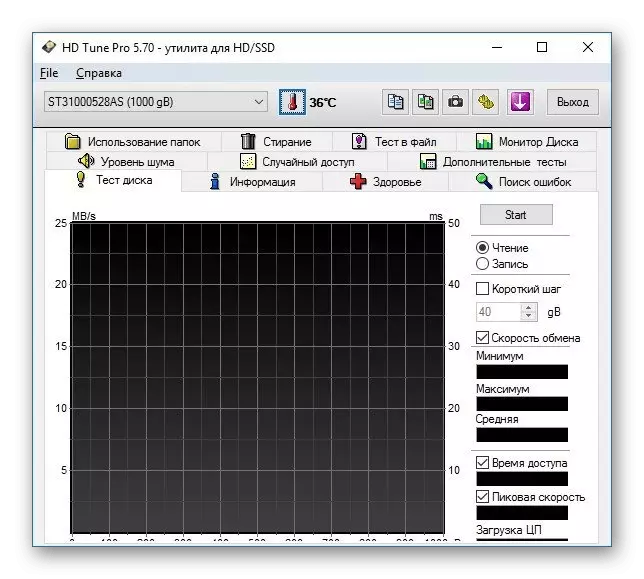
Dacă nu știți ce rezultate sunt considerate normale, utilizați site-ul oficial HD Tune pentru a urmări verificarea dispozitivelor. În această bază de date, sunt colectate aproape toate modelele existente în prezent, astfel încât nici o problemă nu ar trebui să aibă o căutare a informațiilor. Cu toate acestea, HD Tune are două minus - distribuția plătită și lipsa rusă. Primul este pe deplin justificat de faptul că există multe opțiuni diferite pentru a interacționa cu unitățile, ceea ce face soluția HD Tune Universal. Vă recomandăm acordarea atenției la considerație numai dacă doriți să utilizați alte funcții și înainte de a cumpăra, asigurați-vă că descărcați și testați versiunea demonstrației gratuite.
Descărcați HD Tune de pe site-ul oficial
Ca punct de referință SSD.
Deoarece criteriul de referință al SSD este extrem de similar în funcționalitatea și aspectul său pe CrystalDiskmark, totuși, testele sintetice funcționează puțin de-a lungul unui alt algoritm, care afectează rezultatul final. Acest program are trei analize standard care sunt afișate. Puteți dezactiva independent oricare dintre ele prin eliminarea casetelor de selectare din elementele relevante. Să ne ocupăm de fiecare regim. Primul se numește SEQ și este responsabil pentru măsurarea vitezei de citire și scriere atunci când dimensiunea fișierului este de 1 gigabyte. Al doilea, 4k, ia în considerare blocurile individuale ale dimensiunii corespunzătoare. Al treilea are un nume similar - 4K 64 THR, dar separă operațiunile pe 64 de fluxuri, creând condiții mai complexe pentru unitatea SSD.
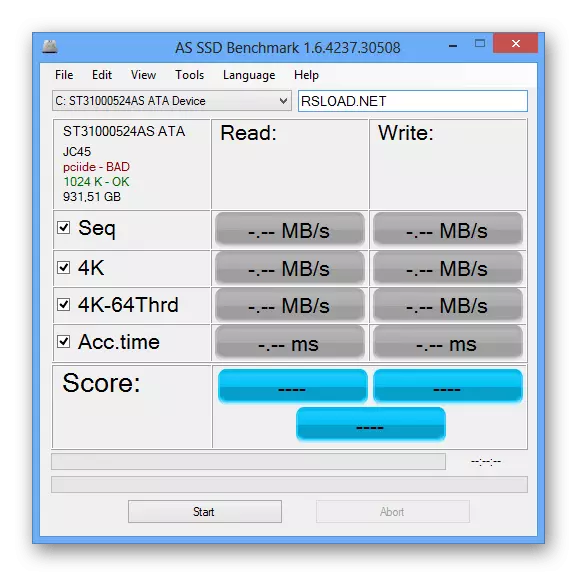
Prezentați ca teste de referință și copiere SSD. Ele creează trei foldere. Con ine primele două fișiere de mari dimensiuni format ISO, iar al doilea emulează software-ul standard, cu o multitudine de elemente de dimensiuni mici. Al treilea este foarte similar cu cel precedent, dar mai mult ca emularea jocului, deoarece fișierele mici se alternează cu fișierele volumetrice. Aceste directoare sunt copiate folosind opțiunea standard de sistem de operare, iar cache-ul în sine rămâne pe pentru acest test. Indicatorii demonstrează performanța SSD cu operațiuni simultane de citire și scriere. Rețineți că rezultatele pot diferi în funcție de versiunea Windows utilizată. Ultimul test prezent în Benchmark-ul SSD este responsabil pentru compresie. În timpul acestuia, lucrați cu mai multe obiecte create care fac obiectul diferitelor grade de prelucrare. Informații detaliate despre rezultatele normale ale SSD-urilor celebre sunt pe site-ul dezvoltatorului oficial, prin urmare le puteți verifica întotdeauna cu indicatorii obținuți.
Descărcați ca punct de referință SSD de pe site-ul oficial
Passmark performancetest.
Următorul Passmark Percepțional trebuie să fie interesat de acei utilizatori care doresc în plus față de informațiile despre viteza unității solide pentru a obține informații despre starea altor componente. Acesta este un instrument complex, a cărui funcționalitate de bază este îndreptată doar pe modul în orice moment poate estima încărcătura pe CPU sau pe placa video și poate vizualiza temperatura curentă. In plus, Passmark PerformanceTest afișează graficele pe care este estimat vorbitorul, precum și programul este capabil de a trimite notificări în timpul sarcinilor critice în cazul în care acesta funcționează în fundal. Verificarea vitezei unității în acest software este doar una dintre mai multe opțiuni disponibile.
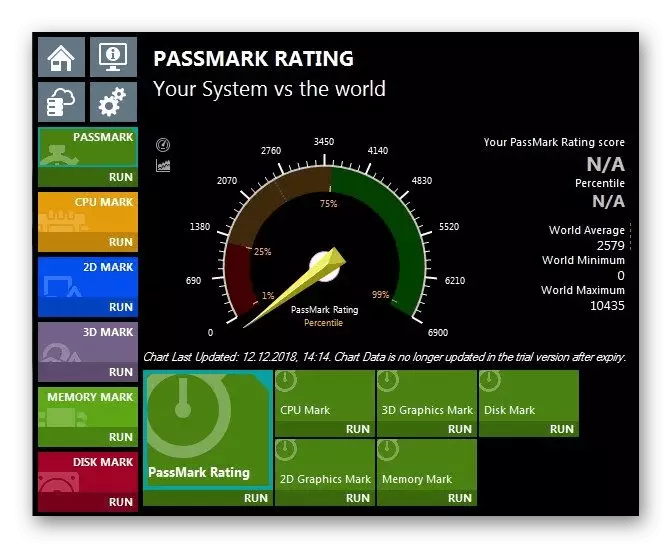
Pentru finalizarea sarcinii în Passmark PerventionTest se întâlnește cu un instrument special de testare. El va avea nevoie de câteva minute pentru a evalua rata de citire, scriere, copiere și compresie și apoi statisticile sunt afișate pe ecran. În cazul în care există o nevoie, puteți rula o verificare completă, în timpul căreia absolut toate componentele disponibile vor fi luate în considerare, iar testele sintetice vor fi complicate, care va dura un pic mai mult. În aceste verificări, nu se recomandă să se producă alte acțiuni pe un PC, deoarece nu numai că va fi problematică datorită încărcării crescute pe echipament, dar afectează și rezultatele testului general. Cu toate acestea, considerați că Passmark PercereCTest este distribuit plătit, deci este întotdeauna mai bine să începeți să descărcați versiunea demonstrației pentru a studia toate funcționalitățile și pentru a înțelege dacă software-ul merită.
Descărcați Passmark PerformanceTest de pe site-ul oficial
Userbenchmark.
UserBenchmark este instrumentul penultima articolul nostru. Caracteristica sa este că, atunci când trecerea la site-ul oficial sunteți invitați să descarce un simplu utilitar. Acesta va începe testarea componentelor, iar apoi toate rezultatele vor fi afișate pe pagina web. SSD Modurile de verificare nu sunt diferite de cele pe care le-am spus deja mai devreme, dar în acest raport veți primi imediat informații cu privire la modul în care indicatorii existenți îndeplinesc idealurile pentru modelul de antrenare selectat. Dacă sunteți interesat de verificare și alte componente disponibile, cum ar fi procesorul, plăci video, sau RAM, informații pe pagina corespunzătoare va fi, de asemenea, disponibile.
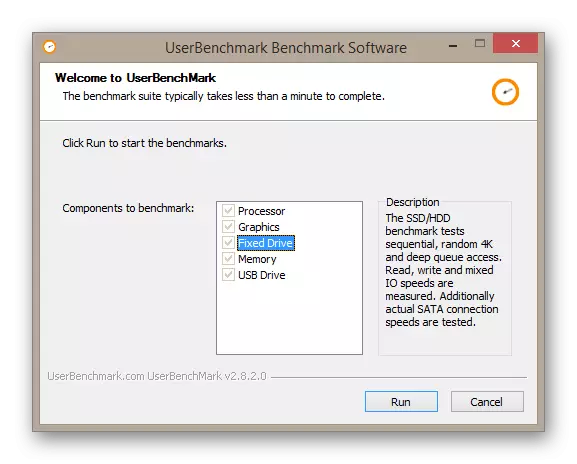
Programul în cauză este o alegere populară în rândul utilizatorilor din întreaga lume, care pot fi observate pe raportarea scanărilor ortografiate in timp real. Cu toate acestea, ea are propriile neajunsuri. Acestea includ mici erori în teste, lipsa de configurare flexibilă și necesitatea de a avea o conexiune permanentă la internet, astfel încât raportul poate fi vizualizat pe site-ul oficial. În caz de interes pentru UserBenchmark, utilizați link-ul de mai jos pentru a începe imediat analiza viteza SSD.
Descărcați userbenchmark de pe site-ul oficial
Diskspd.
Am pus o aplicație numită diskspd la ultimul loc al listei de astăzi, așa cum se va potrivi doar cercul îngust de utilizatori. Faptul este că DiskSpd este un utilitar consola care afișează toate rapoartele sub formă de fișiere text. Cu toate acestea, și-a câștigat popularitatea acestuia la acuratețea testelor, iar acum servește ca bază pentru mai multe programe cu o interfață grafică, de exemplu, CrystalDiskMark. Principiul diskspd acțiune este mai simplu posibil, dar necesită studierea anumite informații. Acesta include atributele aplicate la comanda înainte de execuție. Tu specificați în mod independent, tipul de scanare și dimensiunea blocurilor, iar apoi procesul în sine este deja în execuție. Toate acestea este scris în documentația oficială a utilitatii, prin urmare, dificultăți de învățare ar trebui să aibă.
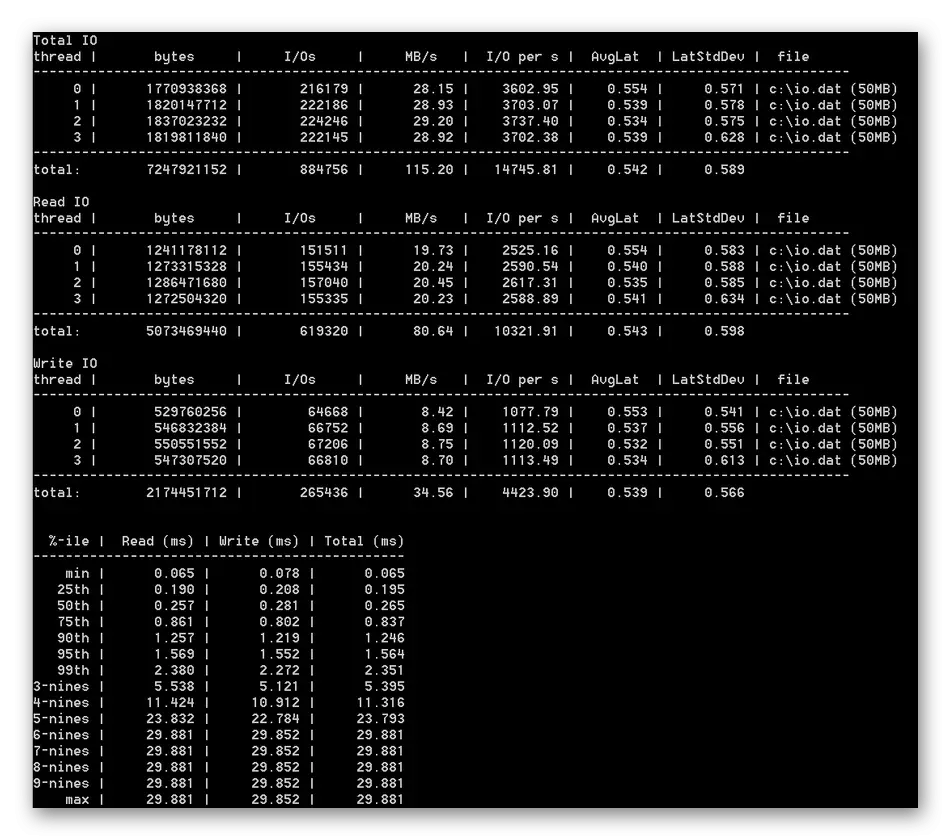
Descărcați diskspd de pe site-ul oficial
Acum sunteți familiarizați cu software-ul cel mai divers pentru a verifica viteza de solid-state drive. După cum puteți vedea, fiecare dintre ele are propriile sale caracteristici și funcții pe diferite algoritmi, astfel încât utilizatorul din orice categorie va găsi o opțiune optimă pentru sine, pentru a obține rezultatele testelor corecte.
